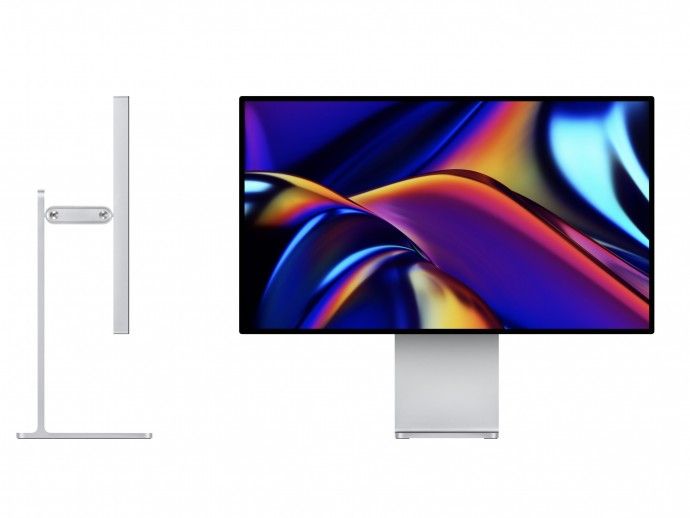Popravi problem koji se pojavio u Bitdefender skeneru prijetnji

Jeste li u posljednje vrijeme primali poruku o pogrešci BitDefender skenera prijetnji svaki put kada isključite ili pokušate ponovno pokrenuti svoje računalo? Naravno da jesi. Nije li to razlog zašto ste ovdje? U ovom članku ćemo govoriti o rješavanju problema koji se pojavio u Bitdefender skeneru prijetnji. Započnimo!
Poruka o pogrešci BitDefender skenera prijetnji glasi:
“Došlo je do problema u BitDefender skeneru prijetnji. Datoteka koja sadrži informacije o pogrešci stvorena je na c:\windows\temp\BitDefender Threat Scanner.dmp. Preporučujemo vam da datoteku pošaljete programerima aplikacije radi daljnje istrage pogreške.”
Kao prvo, mogli biste se iznenaditi da uopće dobijete poruku o pogrešci ako stvarno nemate instaliran BitDefender. Iako je poruka o pogrešci možda nastala i zbog drugog antivirusnog programa na vašem računalu. To koristi BitDefenderov antivirusni mehanizam za skeniranje. Nekoliko antivirusnih programa koji također koriste BitDefenderov antivirusni mehanizam za skeniranje su i Adaware, BullGuard, Emsisoft, eScan, Quick Heal, Spybot itd.
Poruka o pogrešci prilično je jasna; upozorava korisnika o problemu s BitDefender skenerom prijetnji ima iskustva, te informacije o tome. Problem je spremljen u datoteku pod nazivom BitDefender Threat Scanner.dmp zajedno s lokacijom datoteke. U većini sustava, generirana .dmp datoteka nije čitljiva u notepadu i ne vodi vas nikamo. Poruka o pogrešci također savjetuje da pošaljete .dmp datoteku programerima aplikacije, ali kretanje naprijed-natrag s osobljem tvrtke može biti naporno i ponekad uzaludno.
Popravi problem koji se pojavio u Bitdefender skeneru prijetnji
Problem BitDefender Threat Scannera zapravo nije fatalna pogreška, već samo smetnja. Možete ga zaobići jednostavnim pritiskom na OK i nastaviti s radom. No, ako vam je poruka sve više smetala, u nastavku donosimo nekoliko rješenja kako je se jednom zauvijek riješiti.
Greška BitDefender skenera prijetnji problem je koji se često susreće, a poznato je da postoje brojna potencijalna rješenja. Najčešće rješenje kako biste se riješili dosadnih skočnih poruka je korištenje službene datoteke zakrpe. To je dostupno putem samog BitDefendera ili potpunom ponovnom instalacijom BitDefendera.
Greška BitDefender Threat Scanner prvenstveno je iskustvo s računalima koja koriste Spybot – Search and Destroy aplikacija zapravo ima svoj glavni antivirusni program. Pogreška je rezultat oštećenih DLL datoteka aplikacije i može se riješiti jednostavnim popravljanjem tih datoteka.
Popravite datoteku SDAV.dll | pojavio se problem
Pogreška BitDefender skenera prijetnji javlja se zbog oštećene datoteke SDAV.dll na sustavima koji također koriste aplikaciju Spybot – Search and Destroy. Špijunski softver zapravo koristi BitDefenderov antivirusni mehanizam za skeniranje kako bi oslobodio vaše računalo od bilo kakvih prijetnji, a datoteka SDAV.dll važna je za nesmetan rad aplikacije i čak bez ikakvih pogrešaka.
SDAV.dll se također može pokvariti iz više razloga i jednostavnom zamjenom oštećene datoteke. Zajedno s izvornom datotekom također će vam pomoći da riješite pogrešku skenera prijetnji. Izvorna datoteka također se može preuzeti sa Spybotovog web mjesta.
promjena zvuka obavijesti za glasnik
Da biste popravili Spybot-ovu datoteku SDAV.dll:
Koraci
- Otvorite File Explorer pritiskom tipke Windows + E na tipkovnici.
- Krenite sljedećom stazom C:\Program Files (x86)\Spybot – Search & Destroy 2 .
Vi također možete kopirati i zalijepiti gornju adresu u adresnu traku File Explorera. I kliknite na enter za skok na željenu lokaciju.
- Skenirajte cijelu mapu Spybot -Search & Destroy za datoteku pod nazivom SDAV.dll .
- Ako pronađete datoteku SDAV.dll, desni klik na njemu i odaberite Svojstva iz kontekstnog izbornika ili odaberite datoteku i istovremeno dodirnite tipke Alt + Enter.
- Sada pod karticom Općenito samo označite veličina datoteke.
Bilješka:
Zadana veličina datoteke SDAV.dll zapravo je 32 kb, pa ako oznaka Veličina također ima nižu vrijednost. To također implicira da je datoteka doista oštećena i također treba zamjenu. Ali, ako niste u potpunosti pronašli datoteku SDAV.dll. Tada datoteka nedostaje i morat ćete je tamo staviti ručno.
- U svakom slučaju, datoteka SDAV.dll je oštećena ili nedostaje, morate posjetiti Preuzmite Spybot datoteke koje nedostaju (ili preuzimanje SDAV.dll), a zatim preuzmite potrebnu datoteku.
- Kada preuzmete, dodirnite pogrešku okrenutu prema gore i odaberite Pokaži u mapi (ili bilo koja slična opcija koja ovisi o vašem web pregledniku). Ako ste slučajno zatvorili traku preuzimanja, no datoteka se preuzimala, sada provjerite Preuzimanja mapu vašeg računala.
- Desni klik na novopreuzetoj datoteci SDAV.dll i zatim odaberite Kopirati .
- Vratite se u mapu Spybot (provjerite točnu adresu u koraku 2), a zatim desni klik na bilo koji prazan/prazan prostor i odaberite Zalijepiti iz izbornika opcija.
- Ako još uvijek imate oštećenu datoteku SDAV.dll u mapi. Tada ćete dobiti skočni prozor s pitanjem želite li zamijeniti postojeću datoteku onom koju pokušavate zalijepiti ili također preskočiti datoteku.
- Dodirnite Zamijenite datoteku na odredištu .
Pokrenite dostupnu zakrpu
Kao što je ranije spomenuto, BitDefender Threat Scanner je vrlo dobro poznat problem, a BitDefender je sam izdao zakrpu kako bi ga riješio. Zato što se zakrpa reklamira kao službeno rješenje. Onda je ova metoda vaša najbolja oklada da se riješite pogreške, a također je doista prijavljeno da je rješava za većinu korisnika.
BitDefender alat za popravak je zapravo dostupan u dvije različite verzije. Jedan za 32-bitne operativne sustave i drugi također za 64-bitne verzije. Dakle, prije nego što krenete i preuzmete zakrpu, shvatite arhitekturu sustava i također verziju OS-a koja radi na vašem računalu.
- Otvorite Windows File Explorer (ili Moje računalo u starijim verzijama) dvostrukim klikom na njegovu ikonu prečaca na radnoj površini ili također koristite kombinaciju tipkovnice Tipka Windows + E .
- Desni klik na Ovaj PC i izabrati Svojstva iz kontekstnog izbornika za provjeru sigurnosti.
- U sljedećem prozoru (koji se naziva prozor sustava) pronaći ćete sve osnovne informacije o vašem računalu. Sada morate provjeriti tip sustava oznaku za identifikaciju operativnog sustava Windows koji koristite i arhitekturu vašeg procesora.

- Ovisno o verziji OS-a, sada preuzmite potrebnu datoteku:
Za 32-bitni operativni sustav: BitDefender alat za popravak za Windows32
Za 64-bitni operativni sustav: BitDefender alat za popravak za Windows64
Kada preuzmete, pokrenite datoteku zakrpe, a zatim slijedite upute na zaslonu/prompt kako biste popraviti Problem koji se također pojavio u BitDefender grešci skeniranja prijetnji.
Koristite Reimage Repair (ili bilo koju istu aplikaciju) | pojavio se problem
Druga metoda za popravak datoteke koja nedostaje ili je oštećena zapravo je korištenje aplikacije treće strane. Ovaj specijalizirani softver, poznat i kao alat za popravak, a dostupan je i za niz različitih funkcija. Neki rade kao optimizatori sustava kako bi poboljšali ukupnu izvedbu vašeg računala. Međutim, drugi pomažu u rješavanju širokog spektra uobičajenih pogrešaka/problema s kojima se možete suočiti.
Nekoliko često korištenih alata za popravak računala su Restoro, CCleaner , itd. Postupak korištenja svakog od njih je više-manje isti, međutim, unatoč tome, slijedite korake u nastavku. Kako biste instalirali Reimage alat za popravak i popravili oštećene datoteke na vašem računalu.
- Prije svega, otvorite sljedeću poveznicu u novoj kartici, a zatim dodirnite Preuzeti sada prisutna na desnoj strani.
- Dodirnite preuzetu datoteku ReimageRepair.exe, a zatim slijedite upute na zaslonu za instalirajte Reimage .
- Kada se instalira, otvorite aplikaciju i dodirnite Skeniraj sada dugme.
- Dodirnite Popravi sve kako biste popravili sve oštećene/korumpirane datoteke koje se trenutno nalaze na vašem računalu.
Ponovno instalirajte BitDefender
Ako BitDefenderov skener prijetnji i dalje postoji nakon pokretanja službene zakrpe i popravljanja datoteke SDAV.dll. Tada je vaša jedina opcija jednostavno ponovno instalirati BitDefender. Proces ponovne instalacije BitDefendera je zapravo isti kao i za bilo koju drugu običnu aplikaciju.
- Možete odabrati deinstalirati BitDefender prateći uobičajeni put (Upravljačka ploča > Programi i značajke ili Postavke > Aplikacije > Aplikacije i značajke). Zatim ručno izbrišite sve mape i datoteke povezane s aplikacijom.
Ali, kako biste izbjegli gnjavažu ručnog uklanjanja svakog traga BitDefendera s vašeg računala. Zatim posjetite sljedeću stranicu Deinstalirajte Bitdefender na vašem željenom web pregledniku i također preuzmite BitDefender alat za deinstalaciju.
- Kada ste preuzeli, onda pokrenite BitDefender alat za deinstalaciju i slijedite sve upute na zaslonu ili upute da biste se riješili aplikacije.
- Ponovno pokrenite računalo i za sreću.
- Sada posjetite Antivirusni softver – Bitdefender ! i preuzmite instalacijsku datoteku za BitDefender.
- Otvorite datoteku i krenite kroz proces instalacije kako biste vratili BitDefender na svoje računalo.
Zaključak
U redu, to je bilo sve ljudi! Nadam se da vam se sviđa ovaj članak i da će vam biti od pomoći. Dajte nam svoje povratne informacije o tome. Također ako imate dodatnih pitanja i problema u vezi s ovim člankom. Zatim nam javite u odjeljku za komentare u nastavku. Javit ćemo vam se uskoro.
Ugodan dan!
Također pogledajte: Kako popraviti ovu aplikaciju ne može otvoriti u sustavu Windows 10